Dacă sunt doar mastering programul PowerPoint, va trebui să cunoască elementele de bază de a lucra cu text pentru a adăuga text la slide-uri și să o schimbați. Ai nevoie pentru a afla cum de a insera, șterge, muta, și formatați textul, precum și modul de utilizare a etichetelor.
Pentru a scrie textul:
- Dați clic pe substituentul sau eticheta în cazul în care doriți să scrieți textul.
- Un punct de intrare.

- Introduceți textul direct în substituentul sau inscripții.

Unele substituenților converti automat textul într-o listă cu marcatori. Acest lucru se întâmplă datorită faptului că aceste liste sunt foarte frecvent utilizate în PowerPoint. Pentru a șterge o listă, deselectați echipa cu bulinele din grupul Punctul de pe fila Acasă.
Pentru a șterge textul:
Pentru a selecta text:
- Plasați punctul de inserare lângă textul pe care doriți să îl selectați.
- Stânga-clic și țineți apăsat butonul mouse-ului, trageți cursorul peste textul pe care doriți să îl selectați.
- Eliberați butonul mouse-ului. Va apărea evidențiat pe testul de teren. Acest lucru înseamnă că ați selectat textul.
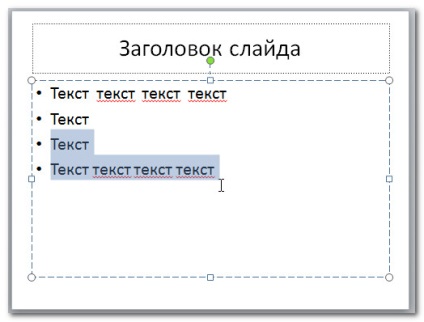
După ce ați selectat o imagine sau un text în PowerPoint va fi un mini-panou cu opțiunile de formatare cel mai frecvent utilizate. Acest panou este numit bara de instrumente Mini. Acest lucru poate economisi timp, deoarece formatare comenzi pentru a accesa cu ușurință. Dacă bara de instrumente nu apare, încercați să direcționeze cursorul mouse-ului pentru selecția
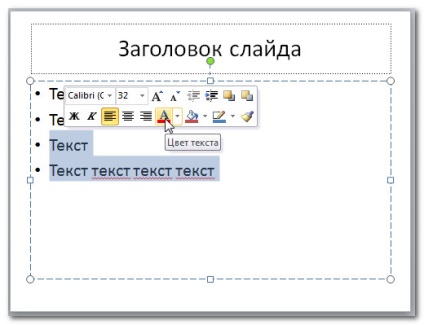
Pentru a copia și lipi text:
- Evidențiați tot textul pe care doriți să îl copiați.
- Faceți clic pe Copiere de pe fila Pornire. De asemenea, puteți să faceți clic dreapta pe orice zonă a selecției și selectați Copiere.

- Plasați punctul de inserare în locul în care ar trebui să apară textul copiat.
- În fila Pornire, faceți clic pe Lipire pe teren. apare ca text.

Pentru a tăia și lipi text:
- Evidențiați tot textul pe care doriți să taie.
- În fila Pornire, faceți clic pe Cut pe teren. De asemenea, puteți să faceți clic dreapta pe orice zonă a selecției și selectați Cut.

- Plasați punctul de inserare în locul unde trebuie să apară sculptat textul.
- În fila Pornire, faceți clic pe Lipire pe teren. apare ca text.
Pentru a muta textul:
- Evidențiați tot textul pe care doriți să le transferați.
- Clic-stânga pe acest fragment și, fără a elibera butonul mouse-ului, trageți-l în locația dorită. În acest moment, dreptunghiul apare sub cursor, înseamnă că vă mutați textul.

- Eliberați butonul mouse-ului, iar textul va fi afișat.
În cazul în care nu există text afișat în locul unde doriți, apăsați tasta Enter, textul sa mutat într-o nouă linie.
Găsiți și înlocuiți
Lucrul cu text
Când creați o prezentare, puteți adăuga etichete pentru a organiza slide-uri. De asemenea, trebuie să știe cum să formatați textul pentru a obține aspectul dorit.
Pentru a adăuga o etichetă:
Puteți introduce text în substituenților sau inscripții. Filler - un tip special de linie, deoarece aceasta face parte din structura de diapozitive, și de multe ori conțin o formatare specială (de exemplu, creșterea fontului pentru titlul slide). Introducerea textului în înregistrările suplimentare vă permite să adăugați cantitatea corectă de text pe un diapozitiv, nu uita la aspectul său.
- În fila Inserare, faceți clic pe comanda subtitrare.

- Cursorul mouse-ului se schimbă într-o cruce.
- Faceți clic pe locul în diapozitiv în cazul în care este nevoie de text. Se pare că, din punctul de introducere în interior.

Demonstrația a terminat prezentarea și slide-uri
Pentru a muta substituentul sau inscripția:
- Faceți clic pe obiectul pe care doriți să îl mutați.
- Plasați cursorul mouse-ului pe linia de frontieră, astfel încât a luat forma unei cruci cu săgeți.

- Dați clic pe graniță și țineți apăsat și trageți eticheta la locul potrivit.

- Eliberați butonul mouse-ului. Inscripția va fi mutat.
Pentru a roti eticheta, faceți clic și trageți cercul verde deasupra ei.
Pentru a modifica dimensiunea agregatului sau inscripțiile:
- Faceți clic pe obiectul pe care doriți să o redimensionați.
- Plasați cursorul mouse-ului peste una dintre dimensiunea mânere, care sunt în colțuri și pe marginile obiectelor. Cursorul se schimbă într-o pereche de săgeți.

- Dați clic pe dimensiunea manipulatorului și, fără a elibera butonul mouse-ului, trageți cursorul până când obțineți mărimea potrivită.

- Eliberați butonul mouse-ului. Vor fi redimensionate.
formatarea textului
Puteți face textul de pe diapozitiv, special, schimbarea formatului, adică dimensiunea, culoarea, stilul și mai mult.
Faceți clic pe meniul drop-down pentru a schimba fontul textului selectat.
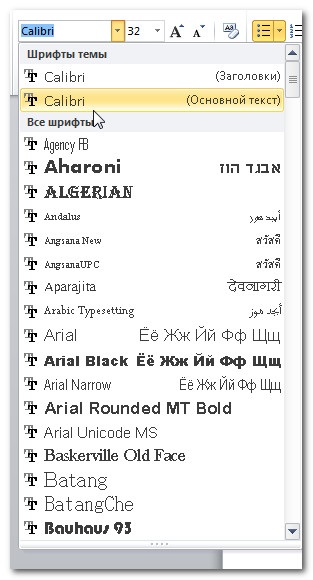
Selectați dimensiunea fontului de text selectat în meniul drop-down.
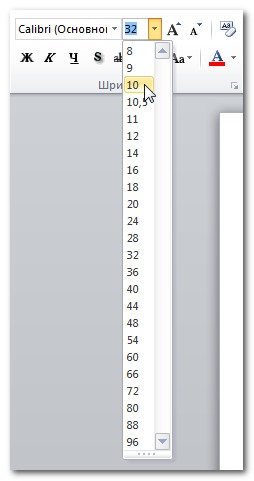
Reduce sau mări dimensiunea fontului
Utilizați aceste comenzi pentru a mări sau micșora dimensiunea fontului de pe o dimensiune standard.
Eliminați toate formatare
Faceți clic pe Delete toate formatare la text numai a rămas în selecție.
Utilizați stilul de font de comandă pentru a face text cu litere aldine. italice. a subliniat. cu umbra, sau să tăiați.
Ajustați distanța dintre caractere folosind meniul drop-down.
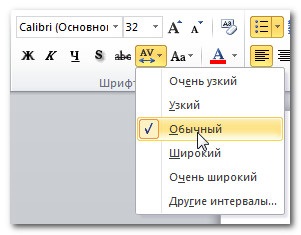
schimba rapid cazul textului selectat.

Deschideți meniul drop-down pentru a schimba culoarea fontului.
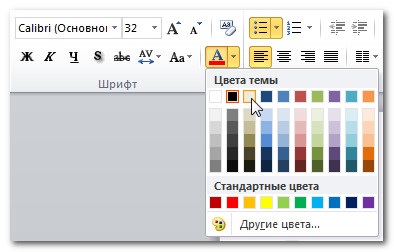
Afișarea casetei de dialog Font
Faceți clic pe săgeata din colțul din dreapta jos al grupului Font pentru a avea acces la un număr mai mare de opțiuni de formatare.
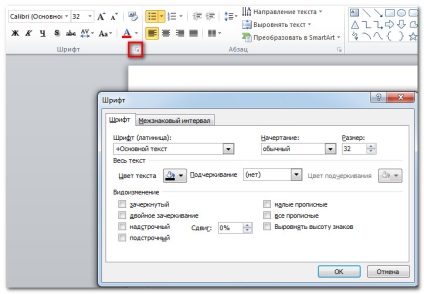
Lucrul cu slide-uri în PowerPoint
Text schimbare
Pentru a introduce o listă cu marcatori:
- Evidențiați eticheta (sau un text).
- Click pe markeri tangaj din grupa Punctul de pe fila Acasă.

- Veți vedea o listă cu marcatori.
Pentru a schimba alinierea orizontală a textului:
- Selectați textul pe care doriți să îl modificați.
- Selectați una dintre opțiunile de aliniere din grupul Paragraf.
- Alinierea textului la stânga: Toate textul selectat va fi aliniat la stânga.
- Centrul: Aliniază textul de pe o distanță egală de la stânga și de la marginea din dreapta.
- Alinierea textului la dreapta: Toate textul selectat vor fi aliniate la dreapta.
- Lățime: Textul aliniat pe întreaga lățime, lungimea tuturor liniilor de unul de la stânga la marginea din dreapta. Multe ziare și reviste folosesc ajustarea completă lățime
Comenzile de aliniere afectează textul selectat sau substituent linie, nu întregul diapozitiv.
Pentru a schimba alinierea verticală a textului:
- Selectați textul pe care doriți să îl modificați.
- Faceți clic pe comanda Aliniere text în grupul Paragraf. Apare meniul.

- Selectați una dintre opțiunile: de sus, de mijloc sau de jos.

Pentru a schimba direcția de text:
- Selectați textul pe care doriți să îl modificați.
- Faceți clic pe comanda Direcție text din grupul Paragraf. Apare meniul.

- Selectați una din următoarele direcții: orizontală, Rotire, sau într-o coloană.

Nu am găsit cum să-și legalizeze alte fonturi ca, în principal, în tabelul de fonturi care nu au tot timpul pentru a schimba fontul pentru fiecare etichetă. Cu sinceritate.
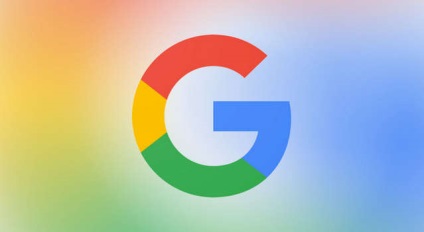

Care este sistemul de operare? Tipuri de sisteme de operare
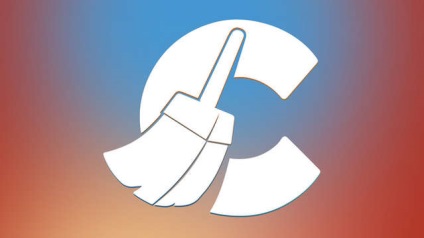
CCleaner - cum să curățați calculatorul de praf?
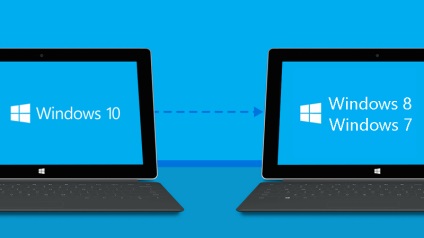
Cum să se rostogolească înapoi la Windows 10 sau Windows 7 8.1

Conturi și siguranța familiei pentru Windows 10

Cum de a stabili bug-uri și isdone.dll unarc.dll

Cum de a înregistra Yandex Mail
